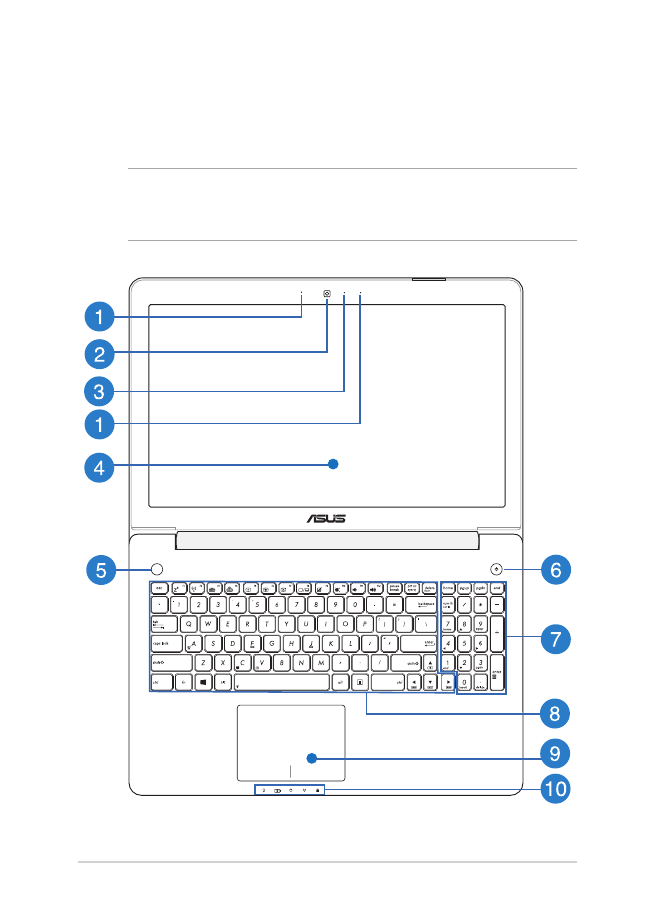
Bovenaanzicht
OPMERKING:
De lay-out van het toetsenbord kan variëren per regio of
land. Het uiterlijk van het bovenaanzicht kan tevens variëren afhankelijk
van het model Notebook PC.
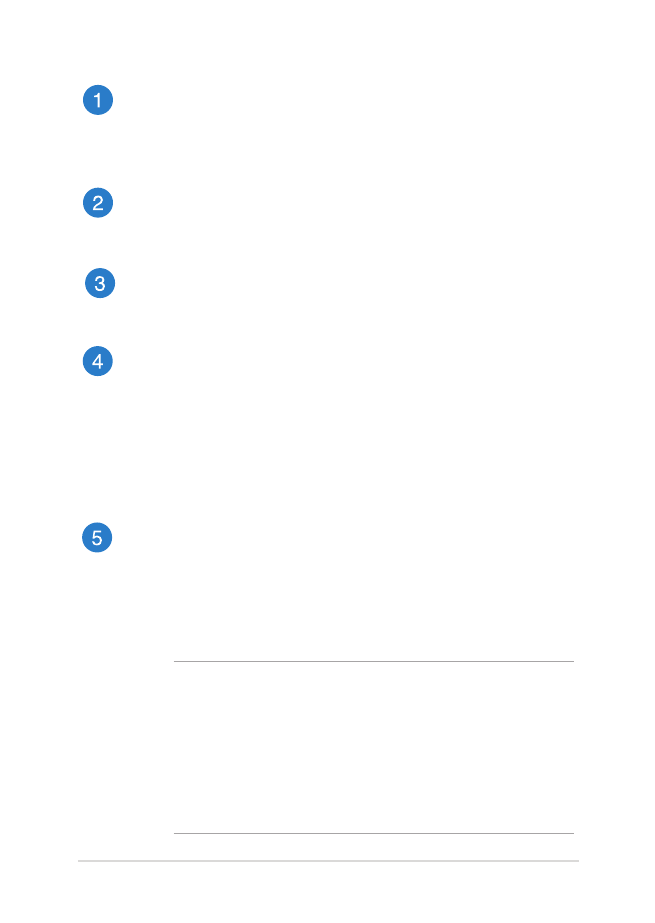
Gebruikershandleiding notebook PC-E
15
Matrixmicrofoons
De matrixmicrofoons hebben functies voor annuleren van
echo, ruisonderdrukking en straalvorming voor een betere
spraakherkenning en opname van audio.
Camera
Met de ingebouwde camera kunt u foto's maken of video's op te
nemen met gebruik van uw Notebook PC.
Camera-indicator
De camera-indicator geeft aan wanneer de ingebouwde camera
in gebruik is.
Beeldschermpaneel
Dit HD-weergavepaneel biedt uitstekende weergavefuncties
voor foto’s, video’s en andere multimediabestanden op uw
notebook.
Aanraakscherm*
Het aanraakscherm stelt u in staat om uw notebook te bedienen
met aanraakbewegingen.
Instant Key-knop
Deze vooraf ingestelde knop is een unieke functie van uw
notebook. Snel indrukken van deze knop start standaard de
ASUS Console-app. Om een nieuwe voorinstelling te maken,
houdt u deze knop ingedrukt om het menu van de ASUS Instant
Key te starten en configureert u vervolgens de instellingen.
OPMERKING:
•
Meer details over het maken van voorinstellingen,
vindt u in het gedeelte Menu ASUS Instant Key in deze
handleiding.
•
Raadpleeg het hoofdstuk ASUS Console in deze
handleiding voor meer informatie over het gebruik
van de ASUS Console-app.
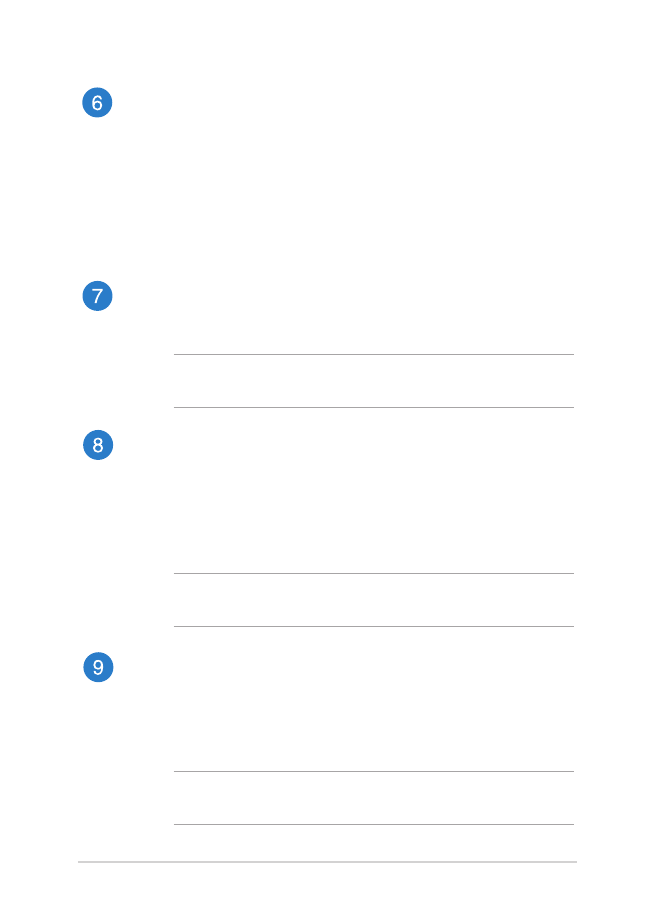
16
Gebruikershandleiding notebook PC-E
Aan/uit-knop
Druk op de voedingsknop om uw notebook in of uit te
schakelen. U kunt de voedingsknop ook gebruiken om uw
notebook in de slaap- of stand-bymodus te zetten en om deze te
activeren uit de slaap- of stand-bymodus.
Als uw notebook niet meer reageert, moet u de voedingsknop
ongeveer vier (4) seconden ingedrukt houden tot de notebook
wordt uitgeschakeld.
Numeriek toetsenbord*
Het numerieke toetsenbord schakelt tussen de volgende twee
functies: voor het invoeren van cijfers en als richtingspijlen.
OPMERKING
: Zie voor meer details de sectie Numeriek toetsenbord
(uitgebreid toetsenbord) in deze handleiding.
Toetsenbord
Het toetsenbord heeft QWERTY-toetsen op volledige grootte
met een comfortabele bewegingsdiepte voor het typen. Het
stelt u tevens in staat om de functietoetsen te gebruiken,
maakt snelle toegang tot Windows® mogelijk en regelt andere
multimediafuncties.
OPMERKING: De lay-out van het toetsenbord verschilt volgens
het model of de regio.
Touchpad
De touchpad maakt het gebruik mogelijk van meerdere gebaren
om op het scherm te navigeren, waarbij wordt voorzien in een
intuïtieve gebruikerservaring. Het simuleert tevens de functies
van een normale muis.
OPMERKING
: Zie voor meer details de sectie Gebaren voor de
touchpad in deze handleiding.
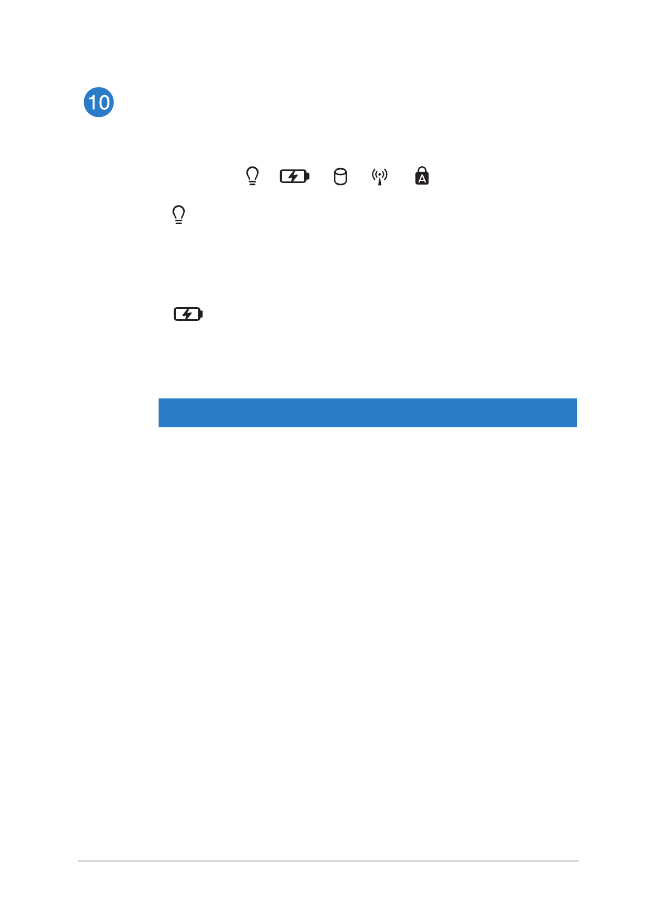
Gebruikershandleiding notebook PC-E
17
Statusindicators
De statusindicaties helpen bij het identificeren van de huidige
hardwarestatus van uw Notebook PC.
Voedingsindicator
De stroomindicatie licht op wanneer de Notebook
PC wordt aangezet en knippert langzaam wanneer
de Notebook PC in de slaapmodus staat.
Indicatie met twee kleuren voor batterijspanning
Het tweekleurige LED biedt een visuele aanduiding
van de laadstatus van de batterij. Raadpleeg de
volgende tabel voor details:
Kleur
Status
Constant groen De Notebook PC wordt aangesloten op
een voedingsbron. De batterij wordt
opgeladen en het batterijvermogen ligt
tussen 95% en 100%.
Solid Orange
De Notebook PC wordt aangesloten op
een voedingsbron. De batterij wordt
opgeladen en het batterijvermogen is
minder dan 95%.
Knipperend
oranje
De Notebook PC werkt in de batterijmodus
en het batterijvermogen is minder dan 10%.
Lichten UIT
De Notebook PC werkt in de batterijmodus
en het batterijvermogen ligt tussen 10%
en 100%.
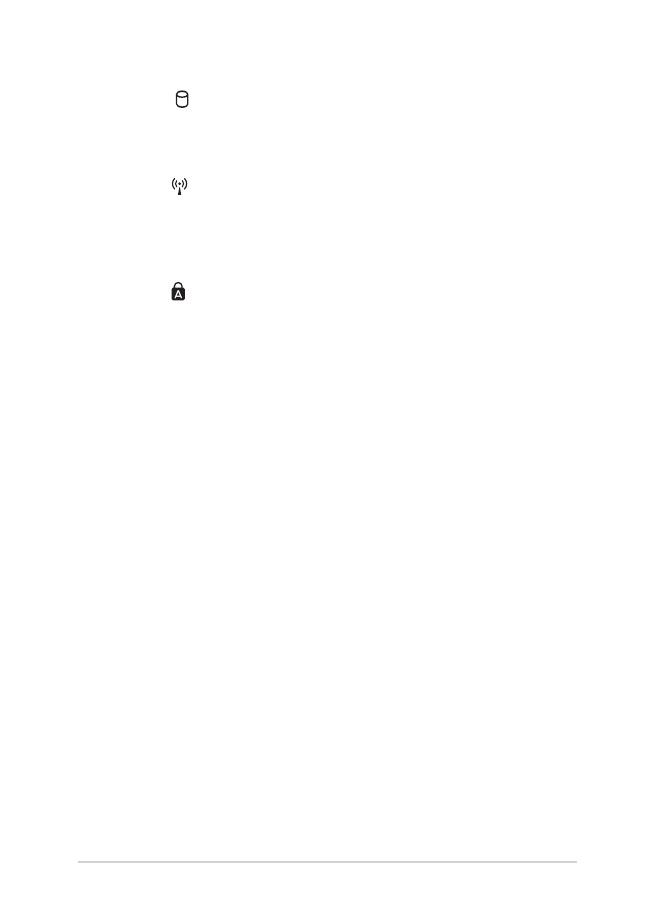
18
Gebruikershandleiding notebook PC-E
Indicator schijfactiviteit
Deze indicator licht op wanneer uw notebook
gebruik maakt van de interne opslagstations.
Bluetooth-indicator / Indicator Draadloos
Deze indicatie licht op om aan te geven dat de
bluetooth-functie of de draadloze LAN van uw
Notebook PC is ingeschakeld.
Caps-Lock-indicator
Deze indicatie licht op wanneer de caps lock-functie
wordt geactiveerd. Door het gebruik van caps lock
kunt u hoofdletters typen (bijv. A, B, C) met het
toetsenbord van de Notebook PC.
* alleen bepaalde modellen
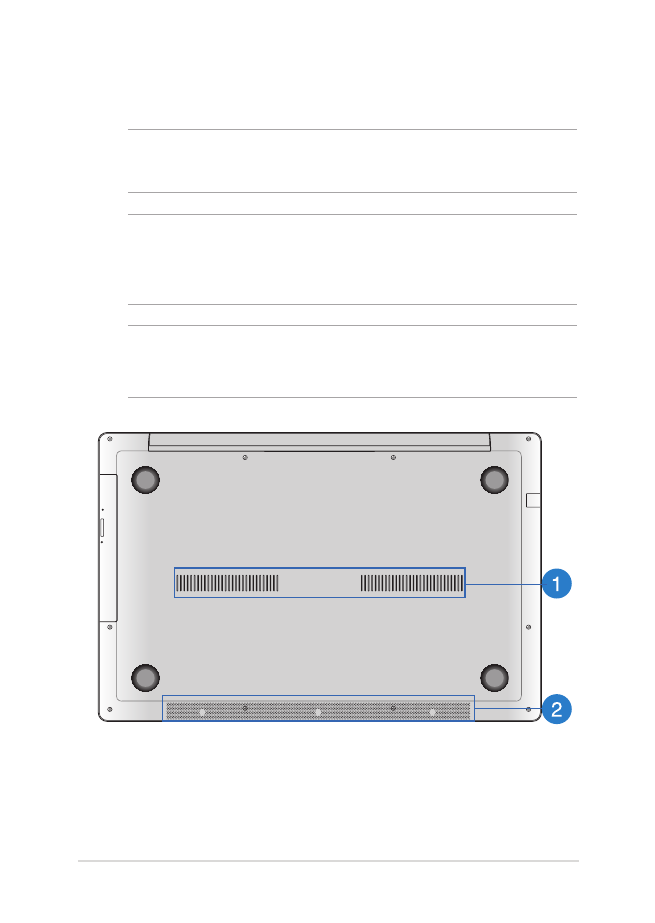
Gebruikershandleiding notebook PC-E
19